win10鼠标间歇性卡顿终极解决方案
时间:2025-06-02 16:21:14 129浏览 收藏
win10电脑鼠标间歇性卡顿可能是由于集成显卡与NVIDIA独立显卡或显卡驱动程序冲突引起的。本文介绍了两种解决方法:首先,通过系统设置中的“更新和安全”选项确保系统更新至最新版本;如果无效,则通过设备管理器检查并更新显卡驱动程序,必要时卸载驱动并重启电脑自动重新安装。希望这些步骤能帮助您解决问题。
win10电脑鼠标偶尔出现卡顿现象,可能是由于集成显卡与NVIDIA独立显卡或显卡驱动程序存在冲突所引起的。接下来,让我们一起探讨如何解决这个问题。
首先,点击屏幕左下角的开始按钮,然后选择设置图标。
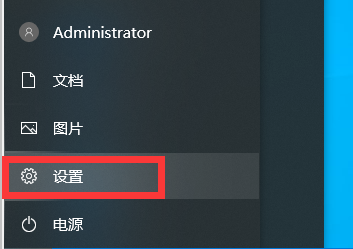
接着,在新打开的窗口中,点击“更新和安全”选项。
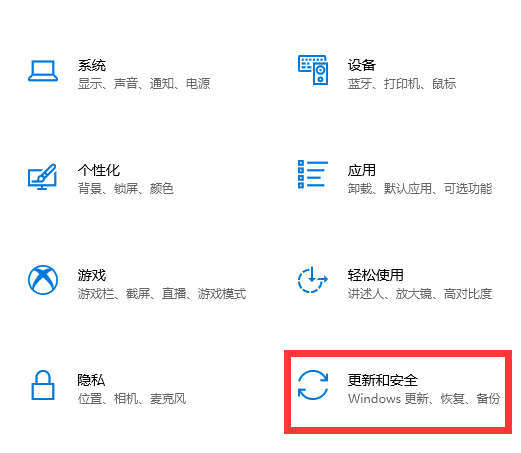
确保系统已更新至最新版本,这或许能有效改善这一问题。
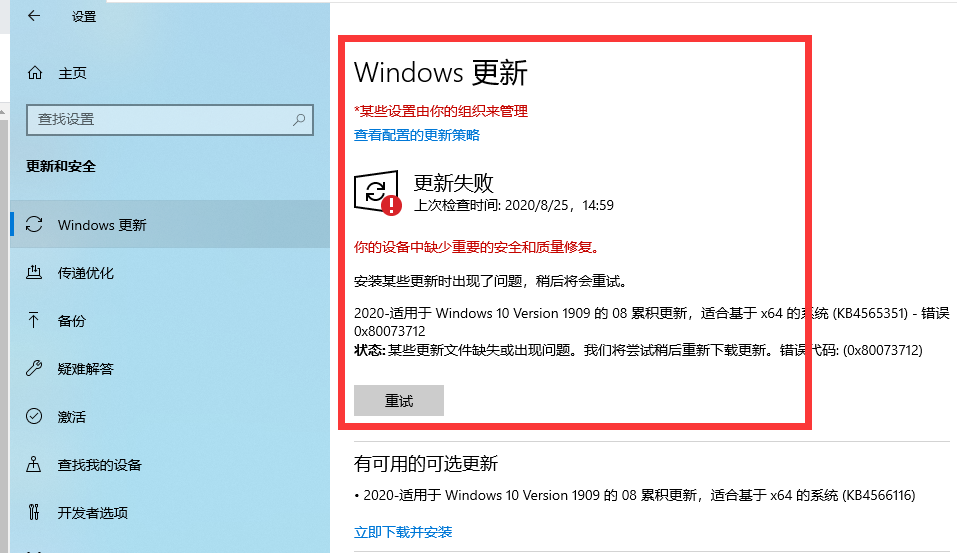
如果上述步骤未能解决问题,可以尝试第二种方法:检查并更新显卡驱动程序。通过右键单击开始菜单,选择“设备管理器”。
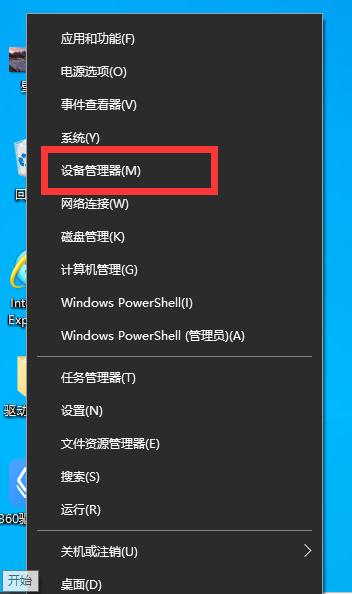
在弹出的窗口中,找到并展开“显示适配器”。右键点击显卡名称,选择“扫描检测硬件改动”,若无效,则可尝试卸载当前驱动后重启计算机以自动重新安装。
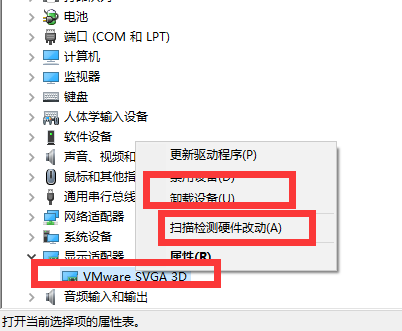
以上就是针对win10电脑鼠标间歇性卡顿问题提供的解决方案。如果您正面临同样的困扰,请参考这些步骤操作,希望能帮到您。
今天关于《win10鼠标间歇性卡顿终极解决方案》的内容就介绍到这里了,是不是学起来一目了然!想要了解更多关于的内容请关注golang学习网公众号!
相关阅读
更多>
-
501 收藏
-
501 收藏
-
501 收藏
-
501 收藏
-
501 收藏
最新阅读
更多>
-
102 收藏
-
476 收藏
-
199 收藏
-
141 收藏
-
274 收藏
-
334 收藏
-
141 收藏
-
386 收藏
-
415 收藏
-
200 收藏
-
391 收藏
-
191 收藏
课程推荐
更多>
-

- 前端进阶之JavaScript设计模式
- 设计模式是开发人员在软件开发过程中面临一般问题时的解决方案,代表了最佳的实践。本课程的主打内容包括JS常见设计模式以及具体应用场景,打造一站式知识长龙服务,适合有JS基础的同学学习。
- 立即学习 543次学习
-

- GO语言核心编程课程
- 本课程采用真实案例,全面具体可落地,从理论到实践,一步一步将GO核心编程技术、编程思想、底层实现融会贯通,使学习者贴近时代脉搏,做IT互联网时代的弄潮儿。
- 立即学习 516次学习
-

- 简单聊聊mysql8与网络通信
- 如有问题加微信:Le-studyg;在课程中,我们将首先介绍MySQL8的新特性,包括性能优化、安全增强、新数据类型等,帮助学生快速熟悉MySQL8的最新功能。接着,我们将深入解析MySQL的网络通信机制,包括协议、连接管理、数据传输等,让
- 立即学习 500次学习
-

- JavaScript正则表达式基础与实战
- 在任何一门编程语言中,正则表达式,都是一项重要的知识,它提供了高效的字符串匹配与捕获机制,可以极大的简化程序设计。
- 立即学习 487次学习
-

- 从零制作响应式网站—Grid布局
- 本系列教程将展示从零制作一个假想的网络科技公司官网,分为导航,轮播,关于我们,成功案例,服务流程,团队介绍,数据部分,公司动态,底部信息等内容区块。网站整体采用CSSGrid布局,支持响应式,有流畅过渡和展现动画。
- 立即学习 485次学习
